14 puntas de flujo de trabajo de Zbrush
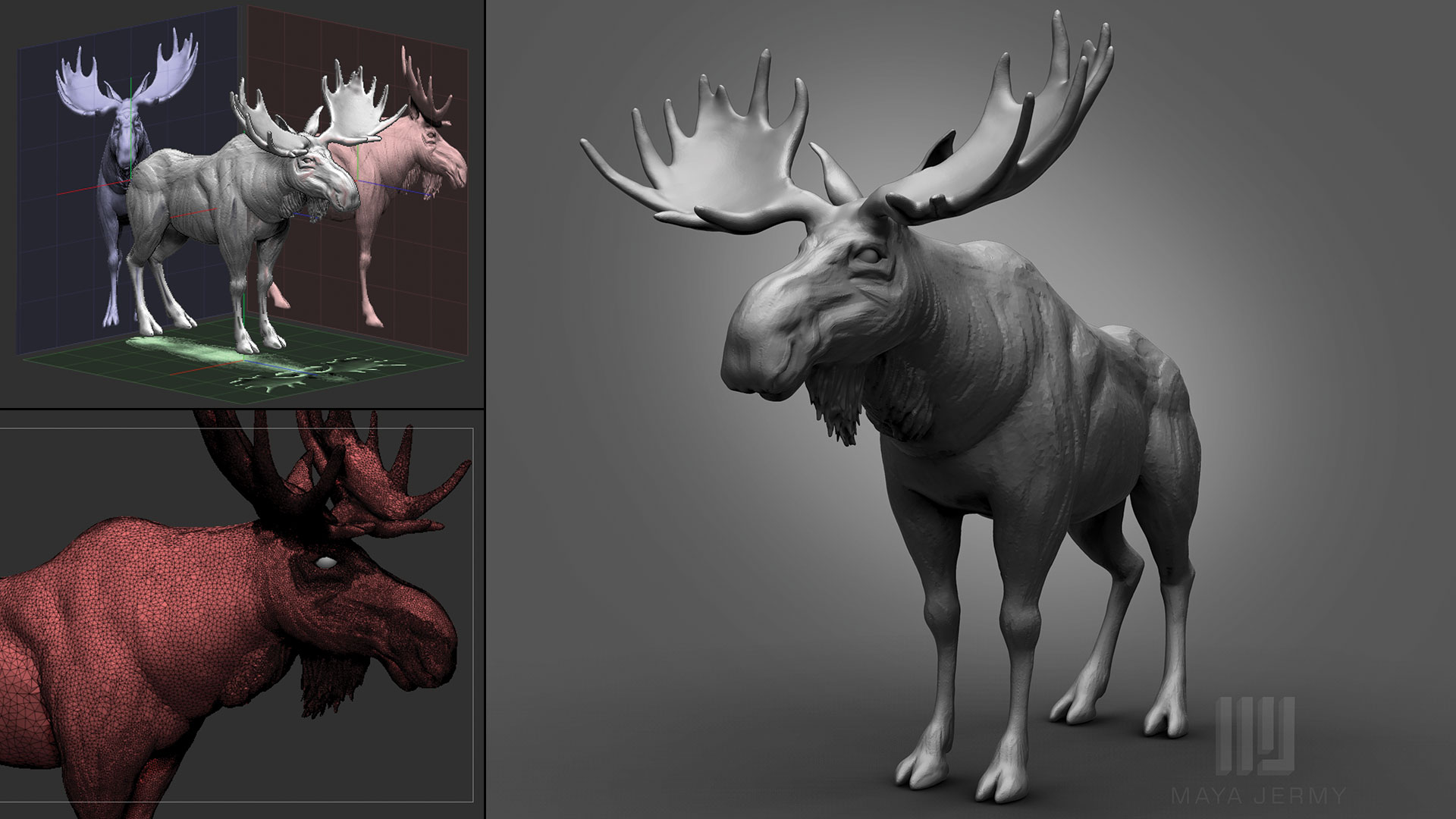
Todos los artistas tienen su propio flujo de trabajo único al crear arte en 3D en Zbrush. Este flujo de trabajo puede significar un montón de técnicas o una jerarquía en la que logre ciertas etapas. Cuanto más tiempo y experiencia se obtiene con Zbrush, más avanzó un flujo de trabajo que creará para usted.
Zbrush le permite hacerse cargo, cree su propio menú y organice la interfaz para que mejor se adapte a sus necesidades. Trate de aprovechar eso y salvar sus propias preferencias. Si hay cepillos o botones que usa a menudo, encuentre un lugar y colóquelos en algún lugar de fácil acceso, cree un menú separado o asigne un acceso directo de teclado. La interfaz de usuario personalizada (UI) es una excelente manera de controlar su flujo de trabajo y mantener un ambiente de trabajo familiar y familiar.
- 30 mejores ejemplos de arte 3D
Hay cosas que hacemos automáticamente porque se han convertido en nuestra rutina, pero también hay formas y técnicas que podríamos estar olvidando o nunca he investigado. He reunido algunos conocimientos básicos y he creado esto simple. Tutorial de Zbrush Para recordarle esas pequeñas cosas que, cuando se incorporan a su flujo de trabajo, puede ayudarlo a trabajar mucho más fácil o más rápido.
01. Usa planos de imagen.

Estos son increíblemente útiles para las esculturas de semejanza. Digamos que tiene una imagen frontal y lateral de una persona que está tratando de esculpir, o un plan que necesita para seguir, lo mejor que puede hacer es configurar el plano de la imagen. Primero, asegúrese de que sus imágenes de referencia tengan el mismo tamaño y preferiblemente cuadrado. Navegue a la carpeta de textura e importe. Active la cuadrícula de piso ( cambio + PAG ), vaya al menú Dibujar, haga clic en la Sub-Paleta frontal y seleccione sus imágenes frontal y traseras. Repita en consecuencia con la vista a la izquierda.
Una característica interesante que probablemente notará es líneas azules y rojas que apuntan desde el icono del cepillo hacia las áreas correspondientes de las imágenes de referencia. Estos se llaman pliones. Ayudan a identificar las partes en el modelo / imagen de referencia en la que trabaja. Observe que también hay un montón de deslizadores que pueden controlar la opacidad de las imágenes de la cuadrícula, así como su modelo.
Si ya tiene un modelo, le gustaría usar como referencia, puede convertirlo en una cuadrícula. Debajo de los controles deslizantes de opacidad, encontrará una instantánea para el botón de cuadrícula. Al presionar, tomará su modelo y lo convertirá en una cuadrícula de referencia. Puede guardar su nuevo archivo de plano de imagen presionando el botón Guardar ubicado sobre el control deslizante de elevación de la cuadrícula.
02. Utilizar la escala maestra

Los artistas a menudo experimentan un problema común que trabaja en múltiples problemas de escala de software. La importación y la exportación pueden afectar seriamente la escala del modelo. Es útil usar GoZ cuando cambie constantemente entre ZBrush y otro software, ya que sostiene el puente para transiciones de archivo lisas. Si no lo usa, pero desea asegurarse de que su escala sea correcta, debe cambiarla manualmente en Zbrush usando el complemento Master Scale. Scale Master calcula el tamaño del modelo, le permite elegir las unidades con las que desea trabajar, puede generar un cuadro delimitador como subaTen, y finalmente, exporta la herramienta seleccionada como un archivo obj con unidades genéricas como la escala de la unidad seleccionada.
03. Trabajar con Sculptris Pro
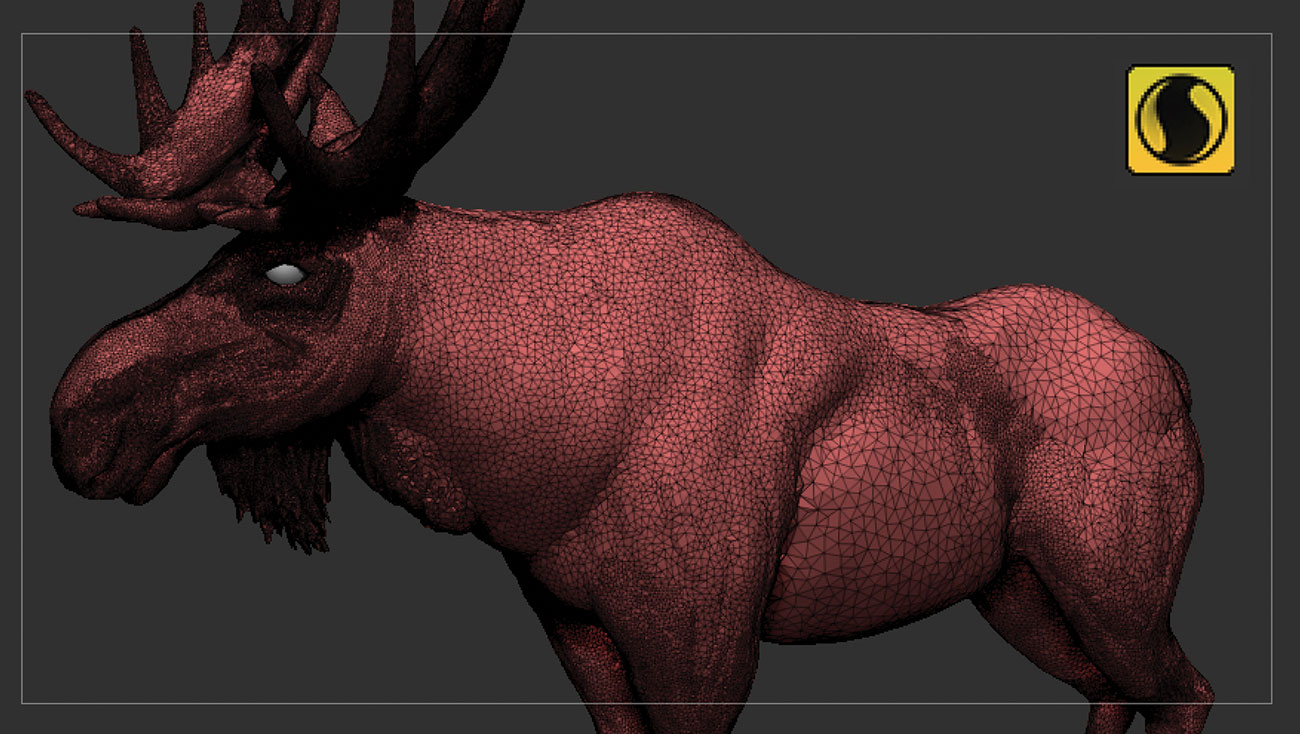
Una de las adiciones más recientes en Zbrush le permite enfocarte en esculpir en lugar de preocuparse constantemente por el nivel de subdivisión. Sculptris Pro funciona fantásticamente con cepillos de arcilla. Cuanto más pequeño sea el cepillo, más denso la teselación, y el soporte de más detalle. No se olvide de apagar SCULPTRIS PRO al alisar su modelo, ya que SOUZ también funciona en este modo. Este problema me pasó mucho cuando intenté suavizar la malla, un mayor tamaño del cepillo y se limpió mis detalles, reemplazándolos con polígonos más grandes.
04. Enmascaramiento trasero
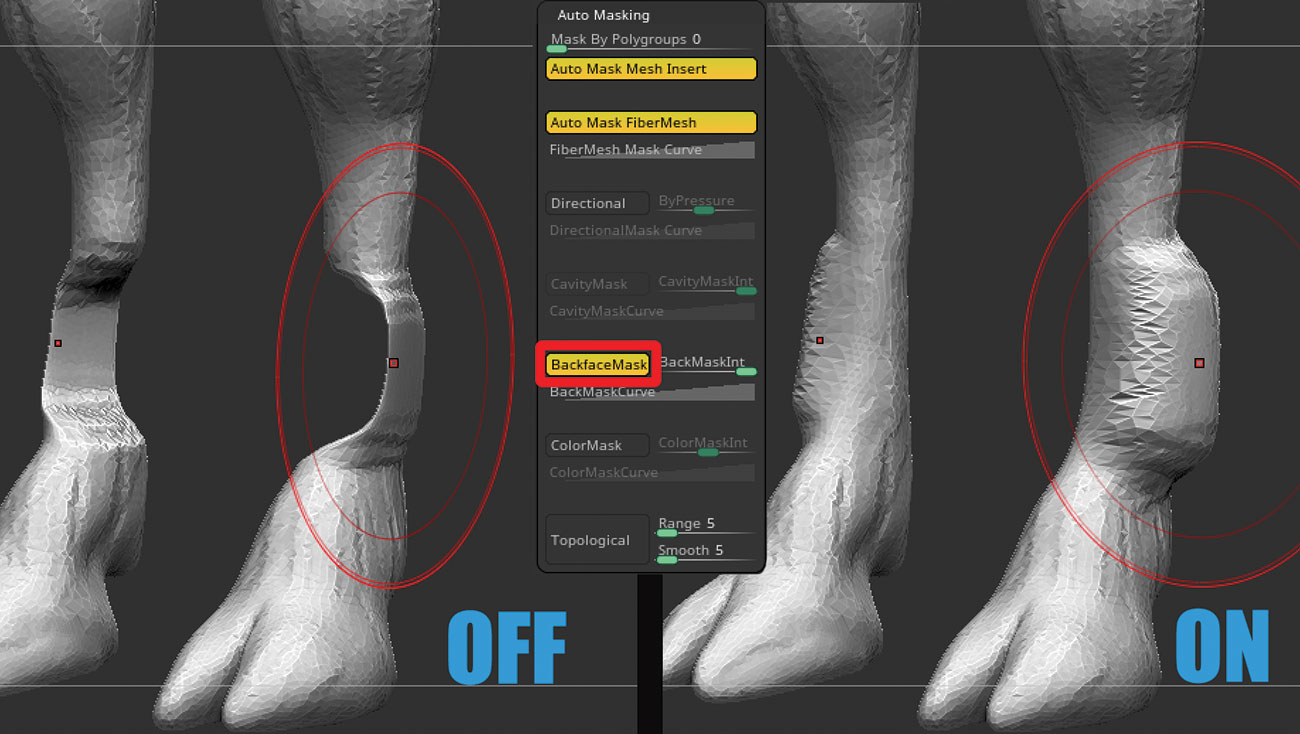
Trabajar en una malla delgada puede causar un pequeño problema al intentar moverse o esculpir en un lado y las espaldas siguen el cepillo. Una de mis herramientas favoritas en Zbrush es la máscara de FaceFace. Escondido en cepillo y gt; Enmascaramiento automático, la máscara trasera puede ser un héroe real y salvar su día, o al menos un poco de estrés.
05. Modelado de la superficie dura.

Zmodeler es una gran herramienta que le permite crear modelos de superficie dura en Zbrush. Es el más básico pero útil. Coloque sobre los polígonos o bordes para ver qué opciones tiene. Para la opción extra y las creaciones más complejas prueban Gizmo 3D. Proporciona una amplia gama de opciones que habilitan la manipulación de herramientas muy precisa. Pasa un poco de tiempo familiarizándote con los conos y los colores correspondientes, y todos se unirán.
06. Subdivisión dinámica
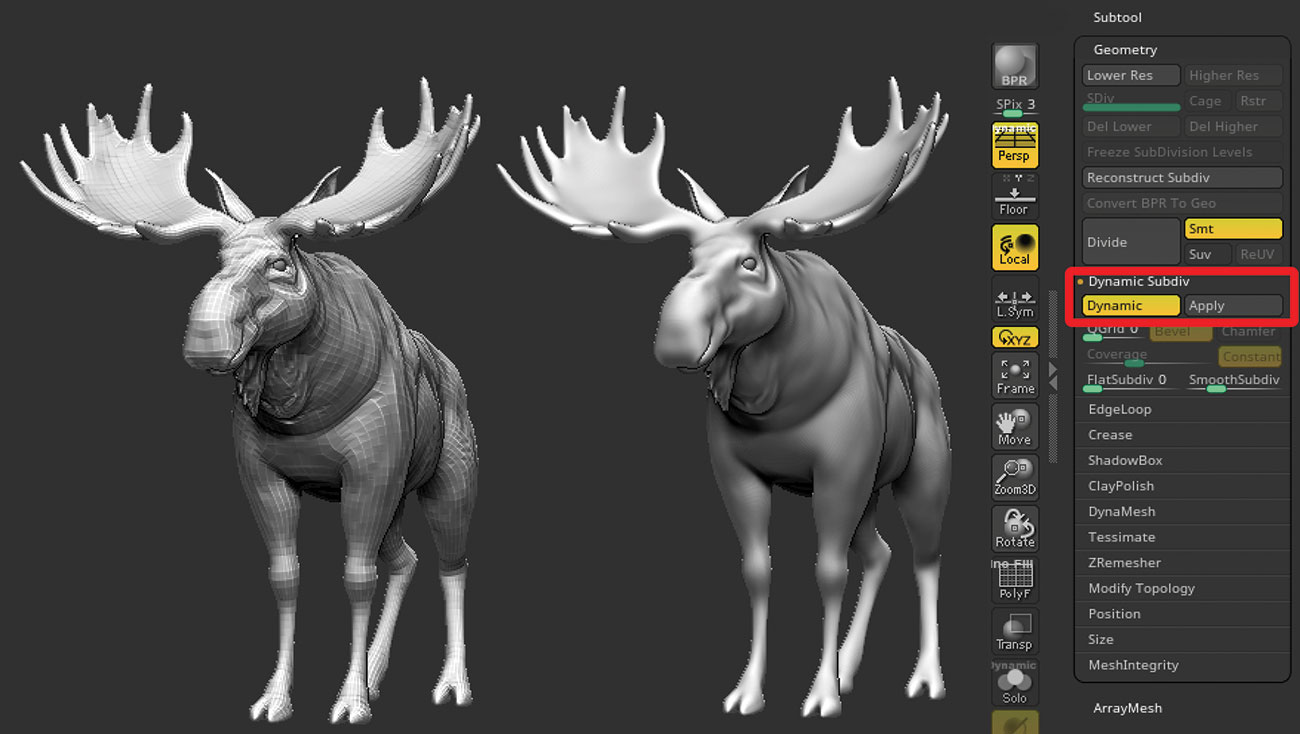
Use la subdivisión dinámica encontrada en la herramienta & GT; Geometría y GT; Dynamic Subdiv para alisar la malla sin agregar polígonos adicionales. Aplicarlo genera tres niveles de subdivisión. Puede ser útil cuando se trabaja en una malla de baja poli o con zmodeler para ver el modelo en una densidad poligonal superior, pero con el cepillo que aún funciona en una malla base de baja resolución.
07. Usa el selector de color

Puede suceder que en algún momento durante la pintura de POLYING pierde la pista de las coordenadas de color o debe coincidir con los tonos exactos en una herramienta diferente. No tienes que escribir tu RGBS. Simplemente se cierne sobre el color deseado en cualquier lugar de la pantalla y presione C en el teclado. Recogerá el color que su cursor está apuntando.
08. Subtool Master
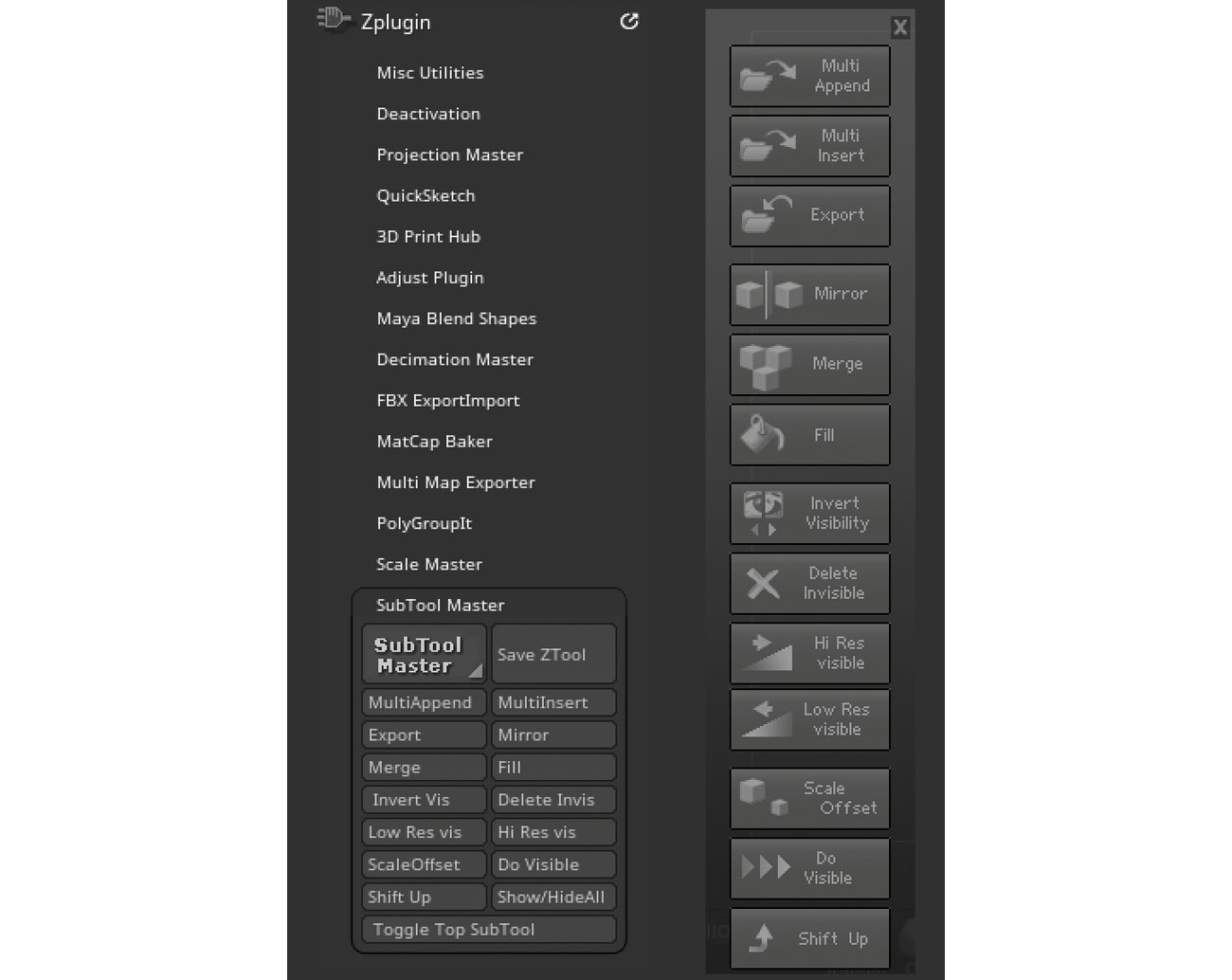
Este plugin fue diseñado para hacer que su flujo de trabajo sea una brisa, simplificando sus operaciones. Es un acceso rápido a las herramientas como BAJA RES VIS, que establece el Subtool al nivel de subdivisión más bajo. En lugar de pasar por los menús en busca de un solo botón, o recordando todas las teclas de acceso rápido, todo lo que tiene que hacer es aprender una tecla de acceso rápido que luego asigna a toda la paleta.
09. Remeses por unión
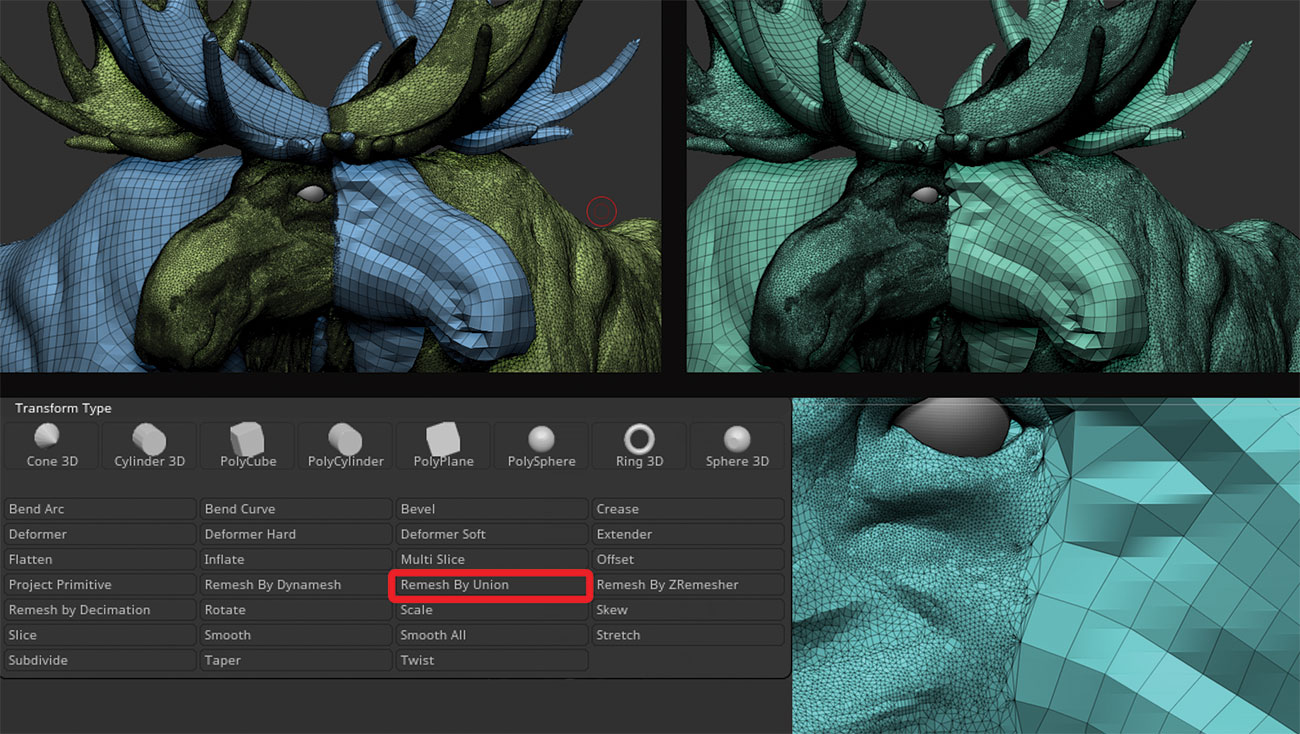
Cuando tiene Subtools, debe convertirte en una malla sólida, pero por cualquier motivo que no quiera dinamille, podría usar recreación por unión. Esta es una opción disponible en Gizmo 3D. Todo lo que necesita hacer es fusionar las herramientas, activar Gizmo 3D y pídale recreación por unión. Zbrush hará todo lo posible para mantener la topología junto con la menor cantidad de cambios.
10. Activar simetría.
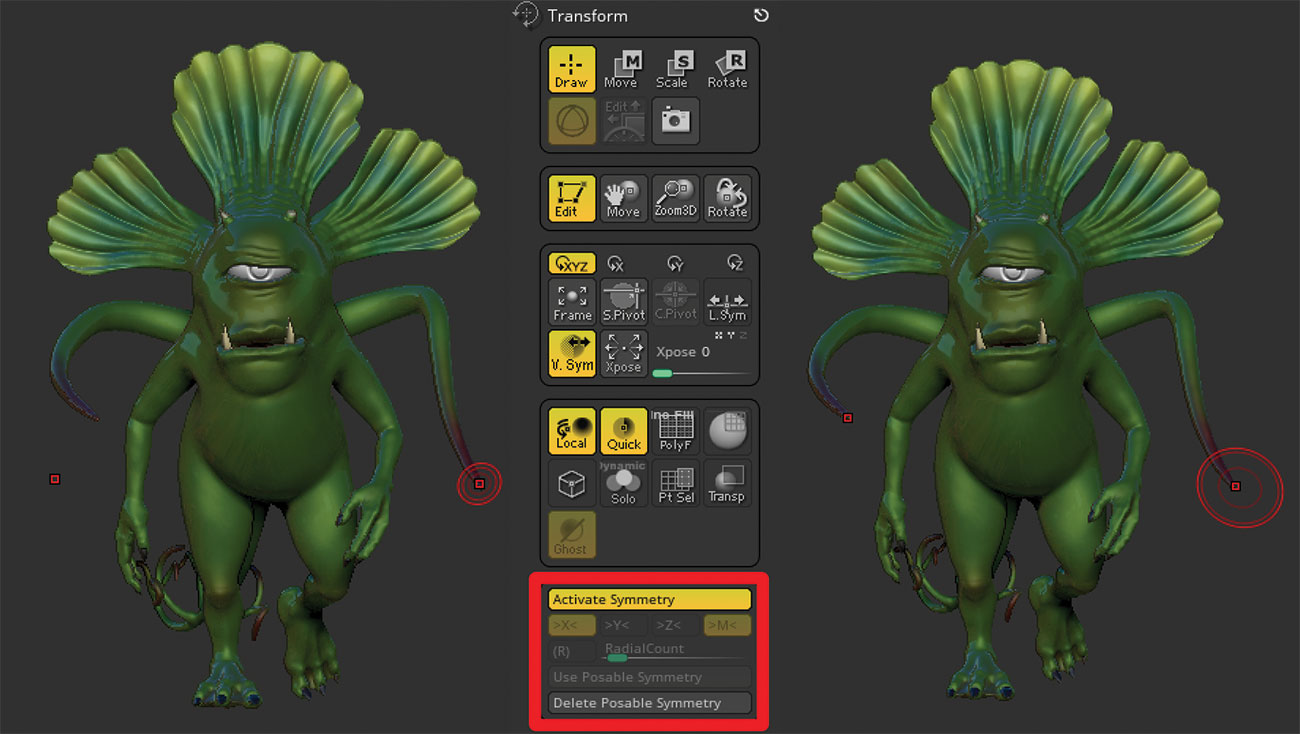
Si pierde su centro de simetría en algún momento o necesita editar un modelo que se haya transpuesto, no se desespere, ya que puede encontrarlo fácilmente nuevamente. Simplemente vaya al menú Transforme, active la simetría y encienda su simetría posable. Esto permitirá a Zbrush ubicar el centro simétrico y los puntos correspondientes de la subtool, y volverá a la pista en ningún momento.
11. Comparar con la instantánea

¿Alguna vez se pregunta si su modelo se ve mejor con o sin algún detalle, o qué color o postura funciona mejor, y desea compararlos? En lugar de saltar constantemente de un lado a otro entre la historia del modelo, o duplicar subtools para comparar los modelos, intente instantáneamente. Presione SHIFT + S en el teclado a instantánea del modelo y arrastre otra versión junto a ella. Tenerlos a lado de lado a lado es una forma mucho más suave de comparar sus subraturas y detalles.
12. Comprobar la silueta
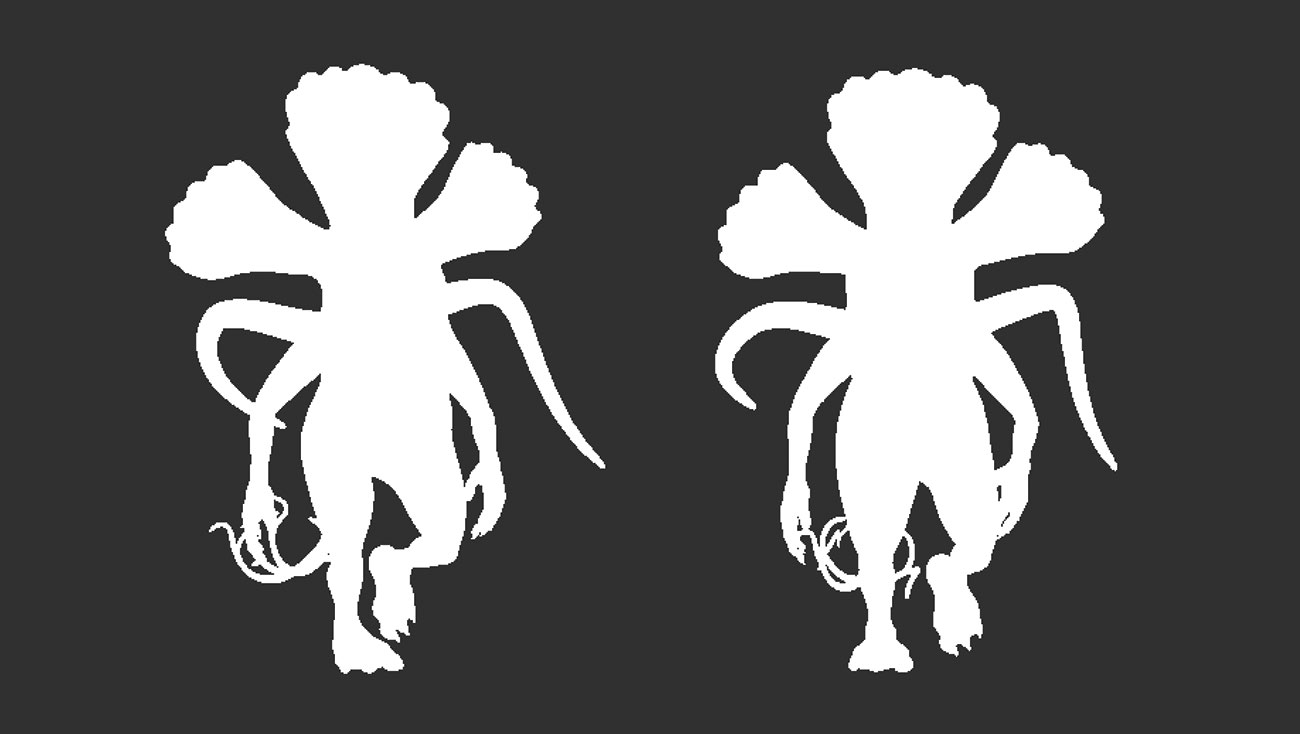
Es un buen hábito trabajar en una silueta de su modelo y verifique cómo se ve de vez en cuando. Ayuda a obtener una postura interesante y encontrar rápidamente cualquier falla en su modelo. Solo cambia a un color plano y míralo de diferentes ángulos.
13. luces y fondo
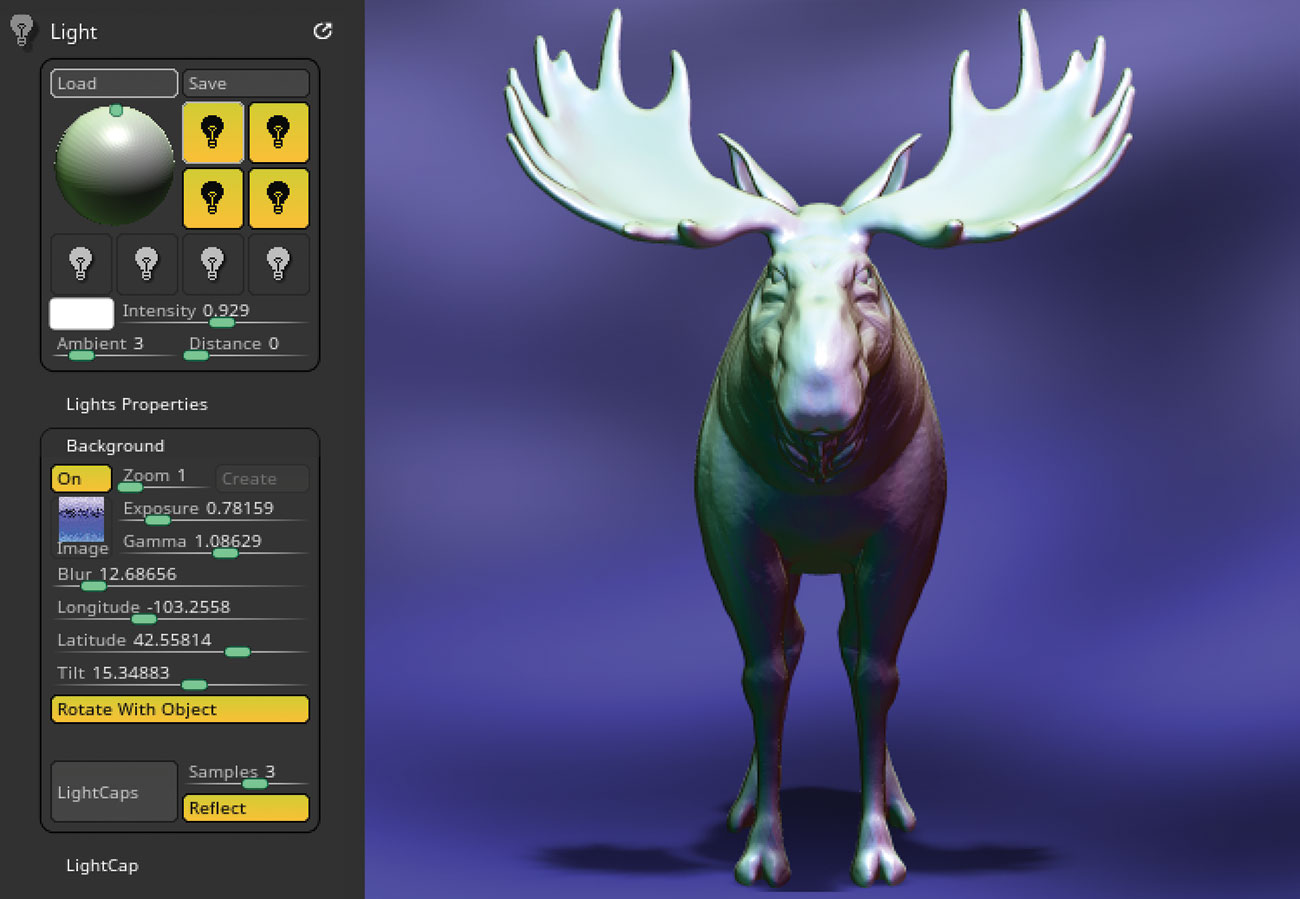
Incluso si no usa Zbrush para sus propiedades de representación, aún es útil saber cómo configurar luces y fondos simples para fines de prueba. El menú de luz proporciona todo lo que necesita para una configuración sencilla de las luces, las sombras y el fondo del entorno. En el menú Render, encontrará más opciones para más ajustes de sombra.
14. Utiliza el plato giratorio.
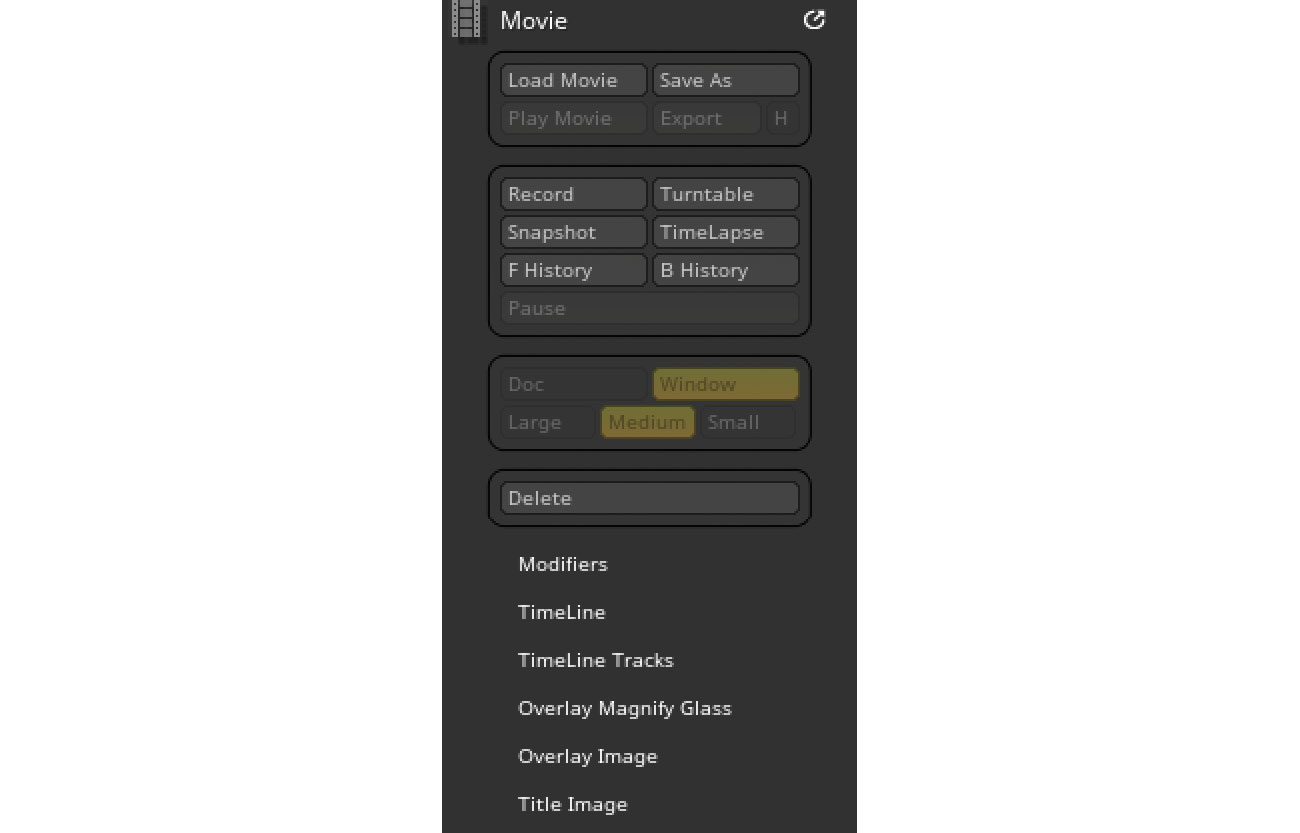
Tener una animación giradurial puede ayudar a mostrar su trabajo. Hay muchas aplicaciones que puede usar para que sea interactiva en su sitio web o en las redes sociales. Zbrush ofrece una forma sencilla de grabar un plato giratorio, un timelapse o un historial delantero y trasero. Todo está ubicado en el menú de la película. Encontrará una gran cantidad de opciones para elegir para satisfacer sus necesidades y visión. Definitivamente se vale la pena experimentar.
Este artículo fue publicado originalmente en el número 239 de Mundo 3d , la revista más vendida del mundo para artistas CG. Comprar emisión 239 aquí o Suscríbete al mundo 3D aquí .
Artículos relacionados:
- Revisión de Zbrush 2018
- Modelo A Stormtrooper en Maya y Zbrush
- Zbrush en el cine
Cómo - Artículos más populares
Lino Printmaking: una introducción
Cómo Sep 12, 2025[dieciséis] (Crédito de la imagen: Meg Buick) Lino Printmaking es un método de impresión de alivio, que implica tallar un ..
Cómo dibujar un brazo
Cómo Sep 12, 2025[dieciséis] (Crédito de la imagen: Patrick J Jones) Aprender a dibujar un brazo que parece realista es una parte vital de un..
Todo lo que necesita saber sobre la división de código JavaScript
Cómo Sep 12, 2025[dieciséis] Los sitios modernos a menudo combinan todos sus javascript en una sola, grande main.js texto. Esto contiene reg..
Crea acabados especiales de impresión en InDesign
Cómo Sep 12, 2025[dieciséis] Página 1 de 4: Bloqueo de lámina Bloqueo de lámina ..
Comience con la impresión de monotipos
Cómo Sep 12, 2025[dieciséis] A veces necesitas sacudir las cosas con tu Dibujos de lápiz , y soltamos el impulso para hacer demasiado. Una ..
Cómo dibujar reflexiones metálicas
Cómo Sep 12, 2025[dieciséis] Cuando la luz golpea un objeto metálico, puede reflejar de nuevo a cualquier objeto cercano de una manera inusual. Normal..
Crea una aplicación que recopila datos del sensor
Cómo Sep 12, 2025[dieciséis] Hoy en día, las plataformas asequibles para desarrollar productos interconectados están disfrutando de disponibilidad ge..
Construye diseños complejos con PostCSS-FlexBox
Cómo Sep 12, 2025[dieciséis] FlexBox es una gran herramienta para reducir la hinchazón CSS, y tiene un poco de azúcar incorporado para lidiar con cos..
Categorías
- AI & Machine Learning
- Airpods
- Amazon
- Amazon Alexa & Amazon Echo
- Amazon Alexa & Amazon Echo
- Amazon Fire TV
- Amazon Prime Video
- Android
- Teléfonos Y Tabletas Android
- Android Phones & Tablets
- TV Android
- Apple
- Apple App Store
- Homekit De Apple & Apple HomePod
- Música De Apple
- Apple TV
- Mierda De Apple
- Aplicaciones Y Aplicaciones Web
- Apps & Web Apps
- Audio
- Chromebook & Chrome OS
- Chromebook & Chrome OS
- Cromecast
- Cloud & Internet
- Cloud & Internet
- Nube E Internet
- Hardware De Computadora
- Historial De La Computadora
- Cordón De Corte Y Transmisión
- Cord Cutting & Streaming
- Discord
- Disney +
- DIY
- Electric Vehicles
- Erientadores
- Esenciales
- EXPLAINERS
- Juego De Azar
- General
- Gmail
- Adjunto De Google Y Google Nest
- Google Assistant & Google Nest
- Google Chrome
- Google Docs
- Google Drive
- Google Maps
- Google Play Store
- Hojas De Google
- Google Slides
- Google TV
- Hardware
- HBO MAX
- Cómo
- Hulu
- Slang Y Abreviaturas De Internet
- IPhone Y IPad
- Kindle
- Linux
- Mac
- Mantenimiento Y Optimización
- Microsoft Edge
- Microsoft Excel
- Microsoft Office
- Microsoft Outlook
- Microsoft PowerPoint
- Equipos De Microsoft
- Microsoft Word
- Mozilla Firefox
- Netflix
- Interruptor Nintendo
- Paramount +
- PC GAMING
- Peacock
- Fotografía
- Photoshop
- PlayStation
- Privacidad Y Seguridad
- Privacy & Security
- Privacidad Y Seguridad
- Roundups Del Producto
- Programming
- Raspberry Pi
- ROKU
- Safari
- Teléfonos Y Tabletas Samsung
- Samsung Phones & Tablets
- Slack
- Inicio Inteligente
- Snapchat
- Redes Sociales
- Space
- Spotify
- Tinder
- Solución De Problemas
- TV
- Videojuegos
- Virtual Reality
- VPNS
- Navegadores Web
- WiFi Y Enrutadores
- Wifi & Routers
- Windows
- Windows 10
- Windows 11
- Windows 7
- XBOX
- YouTube & YouTube TV
- YouTube & YouTube TV
- ZOOM
- Explicadores







